Einrichten von OpenCloud Desktop
Folgen Sie diesen einfachen Schritten, um OpenCloud Desktop zu installieren und zu konfigurieren und Ihre Dateien mühelos zu synchronisieren.
Eingabe der Server-URL
- Öffnen Sie OpenCloud Desktop.
- Geben Sie die URL Ihrer OpenCloud-Instanz ein.
- Klicken Sie auf "Weiter“.
img src=/de/assets/images/set-up-enter-url-21dd8eaebda9c2179dd63ac2d5c484ac.png alt="enter URL" width="400"/>
Anmeldung über Webbrowser
- Klicken Sie auf "Webbrowser öffnen“, um sich automatisch anzumelden.
- Alternativ können Sie auch die angegebene URL kopieren und manuell in Ihren Browser einfügen.

Geben Sie Ihre Anmeldedaten ein
- Geben Sie Ihren Benutzernamen und Ihr Passwort ein
- Klicken Sie auf "Anmelden“
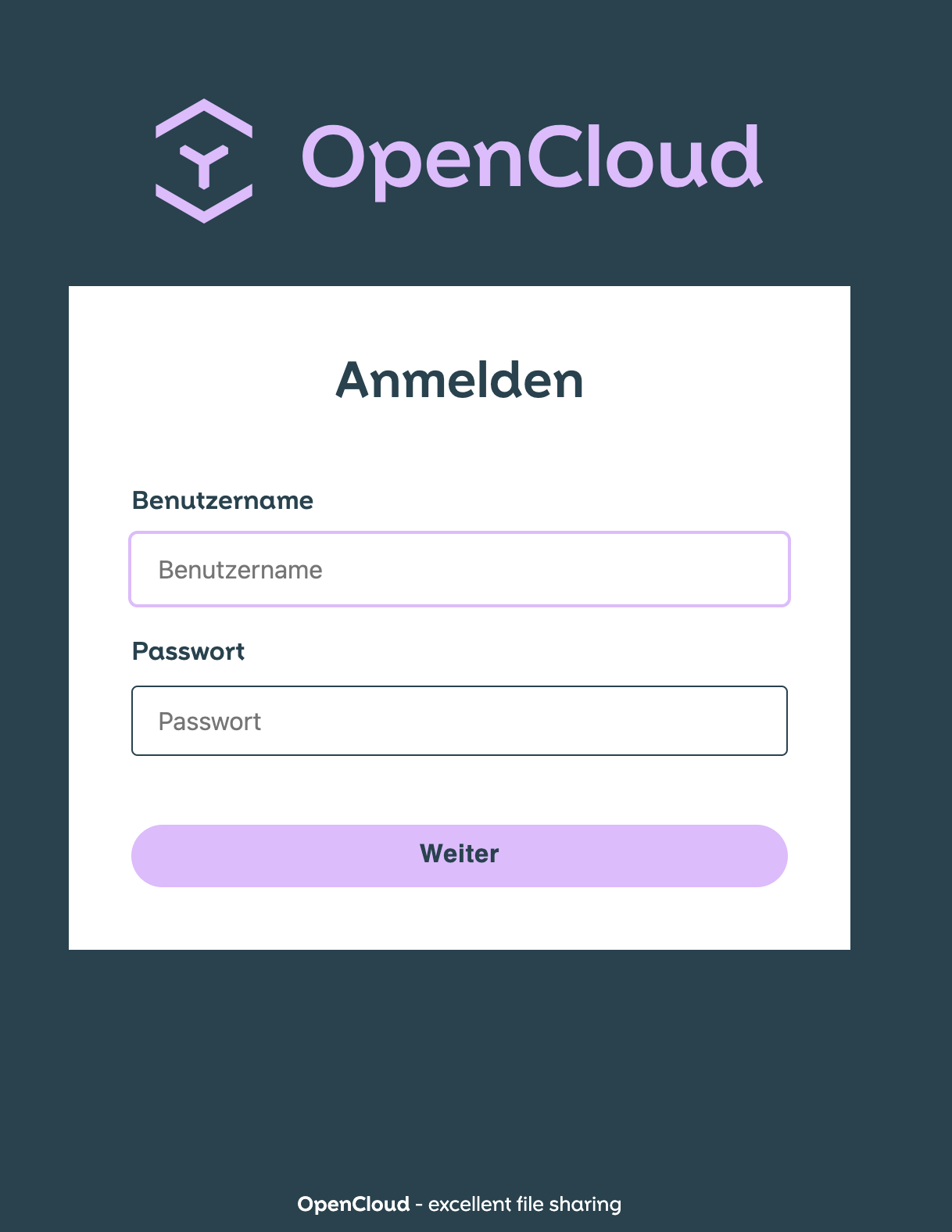
Zugang gewähren
- Akzeptieren Sie die Zugriffsanfrage, um Ihr Konto mit OpenCloud Desktop zu verknüpfen.
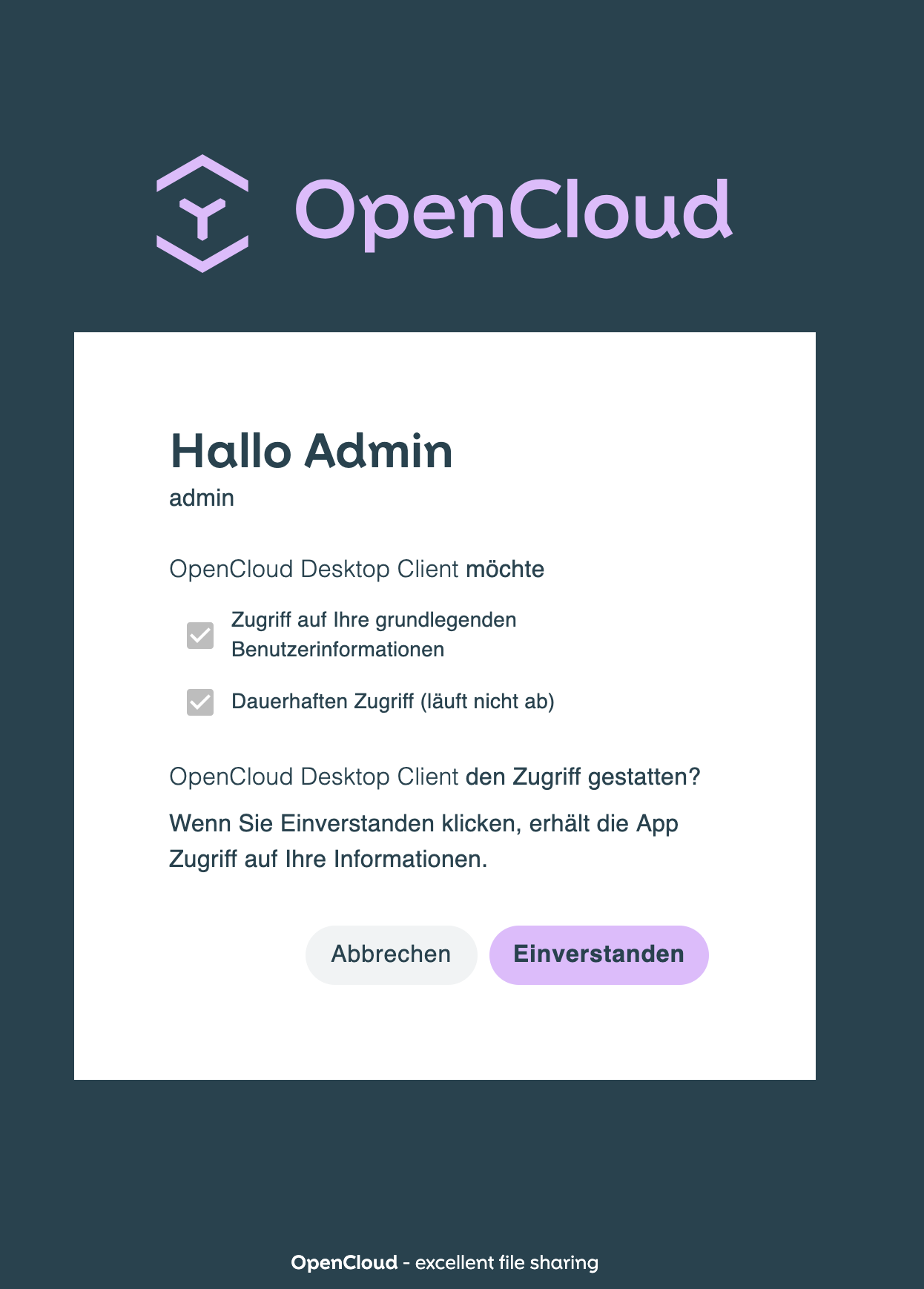
Einrichtung abschließen
Optionale erweiterte Konfiguration
- Wählen Sie, ob Sie alle Dateien synchronisieren oder bestimmte Ordner auswählen möchten (dies kann später angepasst werden).
- Ändern Sie das lokale Download-Verzeichnis, in dem Ihre Dateien gespeichert werden sollen.
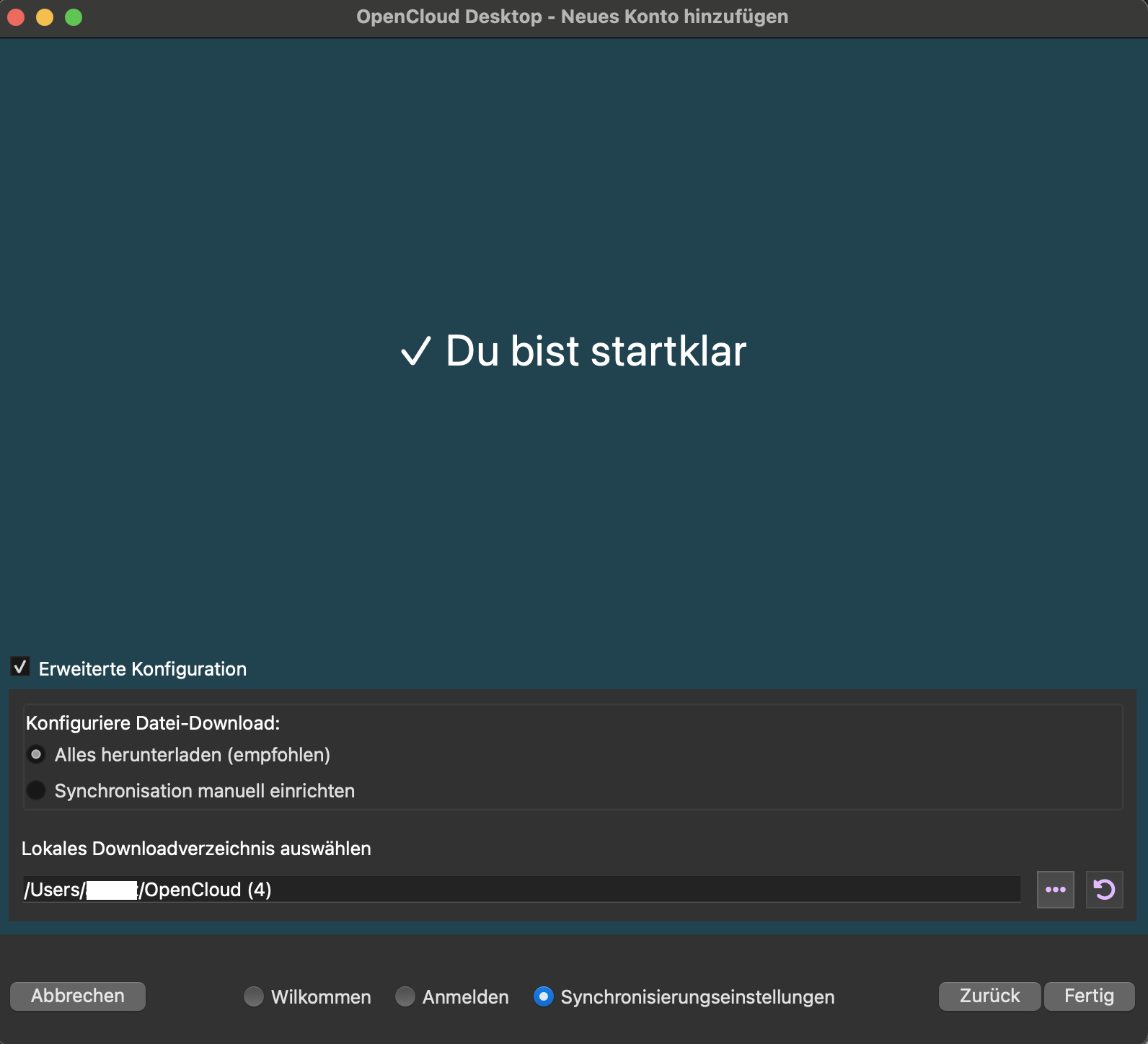
Sobald Sie fertig sind, klicken Sie auf Fertig, um die Einrichtung abzuschließen.
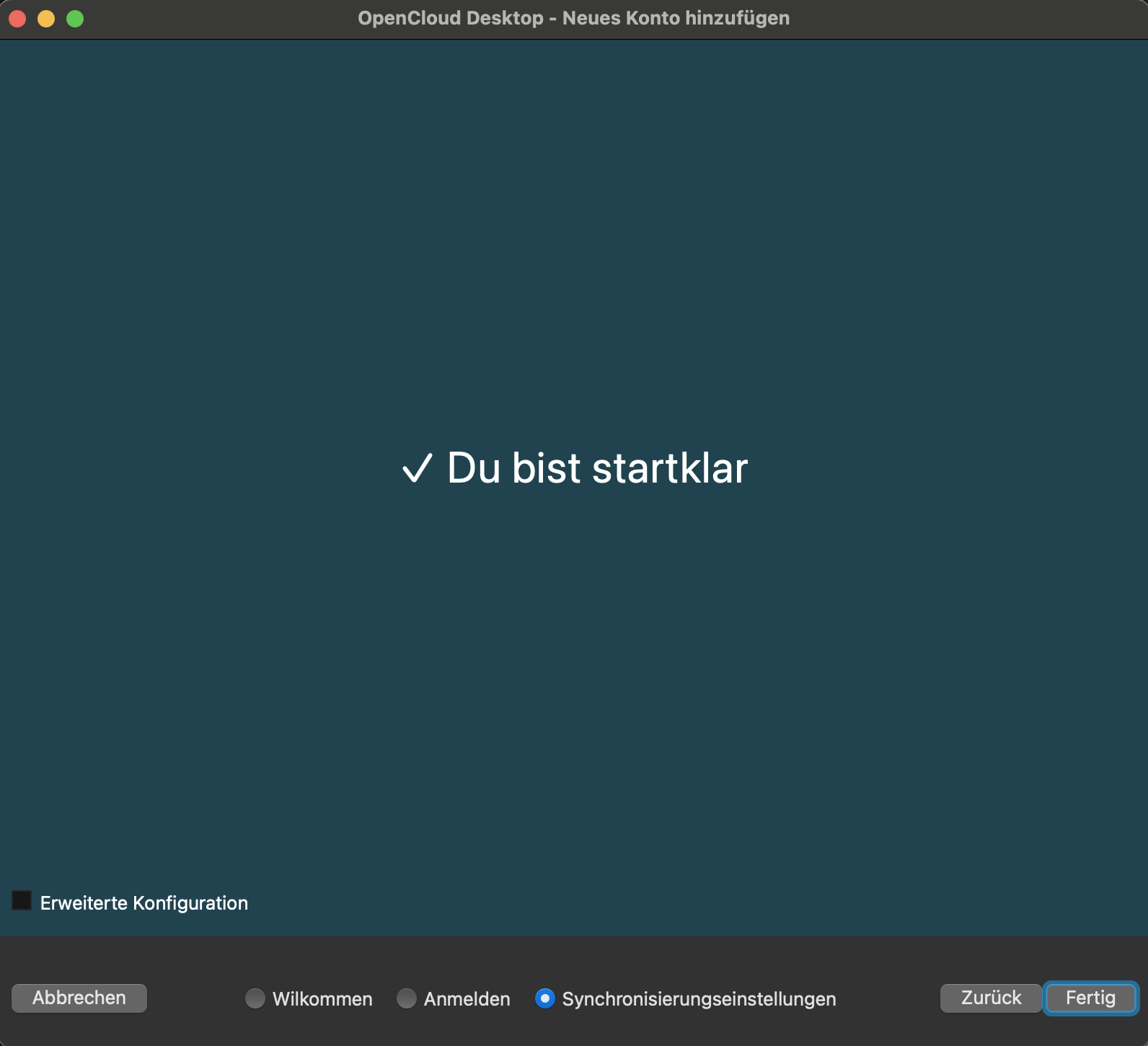
OpenCloud Desktop ist nun erfolgreich eingerichtet.
Sie können mit der nahtlosen Synchronisierung Ihrer Dateien zwischen Ihrem Gerät und dem OpenCloud-Server beginnen!